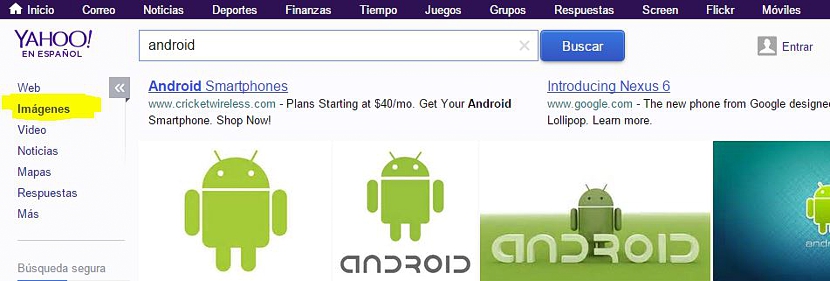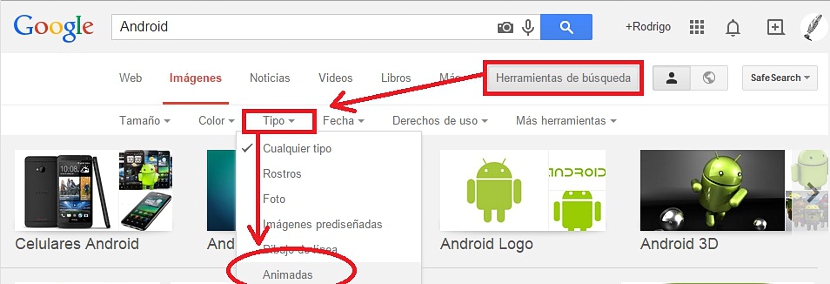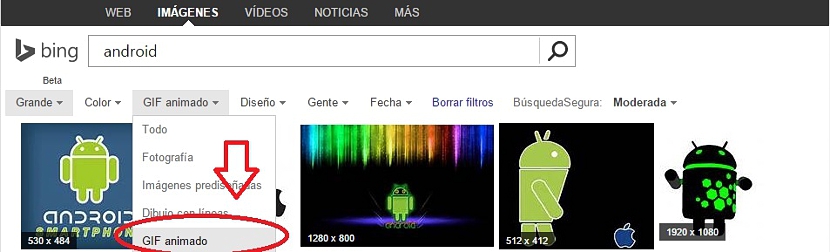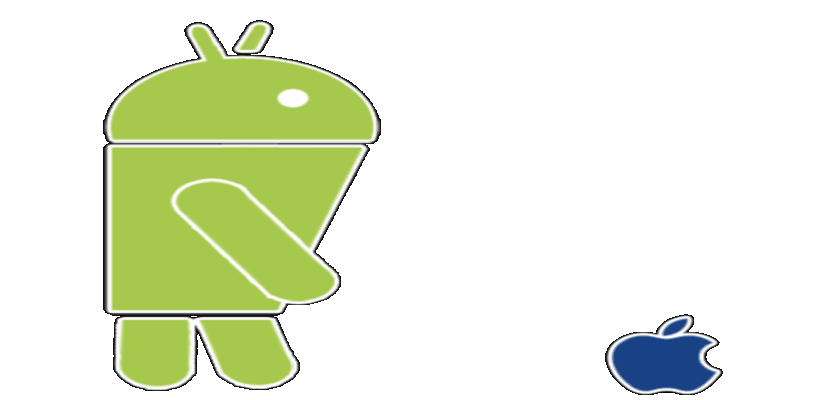
Hiljuti mainiti huvitavaid uudiseid, mis pärinesid Microsoftilt ja selle otsingumootorilt Bing, kus tehti ettepanek, et optimeerimine, mis selle kasutajatel oleks, soovida leida Animeeritud GIFe.
Teoreetiliselt oleks see tingitud nii hea struktureerimisest kui ka rakendamisest un väike filter, mis on nüüd Bingi otsingumootoris olemas; Kas nüüd on võimalik meie animeeritud GIFe leida teistest erinevatest otsingumootoritest? Vastus on jah, kuigi teatud arvu rakendatavate trikkide korral mainime allpool koos vastava analüüsiga Microsofti viimase rakenduse pakutavaid eeliseid, puudusi ja eeliseid.
1. Animeeritud GIFide otsimine Yahoo!
Mainisime kõigepealt Yahoo.com-i, kuna see on kõige konfliktsem kõigist. Need, kes on selle otsingumootori kasutajad, saavad sellest aru Animeeritud GIFide leidmine nõuab mitmeid samme see võib olla kellelegi liiga tüütu ja tüütu; Kokkuvõttes võiksid need toimingud hõlmata järgmist:
- Avage meie eelistatud Interneti-brauser.
- URL-is peame kirjutama otsingumootorile (Yahoo.com).
- Vastavasse ruumi peame kirjutama sõna, mis kõige paremini tuvastab pildi, mida me selle tulemusena soovime saada.
- Vasakul küljel peame valima kategooria «Imagery"
Kõigil tulemustena kuvatavatel piltidel on mis tahes vorming; oma eesmärgi täitmiseks pärast sõna, mida oleme otsinguterminitena kasutanud me peaksime kirjutama täiendavale, see on «Gif», mis paneb tulemused pakkuma meile erinevat tüüpi pilte, kuid animeeritud GIF-vormingus.
2. Google'i otsingumootori kasutamine
Google on üks paljude eelistatud otsingumootoritest, millele võiksime ka meie kasutage meie animeeritud gifide leidmiseks. Protseduur on veidi mugavam kui see, mida Yahoo meile pakub, ehkki see on siiski natuke ebamugav tänu sammudele, mida tuleb meie eesmärgi saavutamiseks järgida. Need toimingud võivad peamiselt soovitada järgmist:
- Avage meie eelistatud Interneti-brauser.
- URL-is peame kirjutama saidile Google.com.
- Nüüd peame valima valiku «kujundlikkus»Parempoolses ülanurgas.
- Otsimisruumi peame kirjutama meid huvitava termini.
- Peame valima vahelehe «Otsingu tööriistad"
Selle protseduuriga kuvatakse uued suvandid sekundaarne riba ja peamise allservas, kus peame valima ainult vahelehe, mis ütlebTüüp«, Mis toob esile uued valikud. Seal on üks, mis ütleb «Animeeritud«, Olles see, kes vastab neile Animeeritud GIFidele.
3. Uue Bingi filtri kasutamine
Jätsime selle otsingumootori tõttu viimaseks uued funktsioonid, millega Microsoft seda hiljuti välja pakkus. Võiksime tagada, et protseduur on palju kiirem ja väledam kui eespool mainitud, sest kasutajal oleks vaja teha ainult järgmist:
- Avage valitud Interneti-brauser.
- Nüüd minge saidi URL-ile Bing pildid.
- Kirjutage otsinguruumi sõna, mis tähistab meie nõuet.
- Valige suvandiribalt see, mis ütleb «Tüüp"
- Valige nüüd variant «Animeeritud Gif"
Nagu lugeja mõistab, on see meetod, mille Microsoft oma otsingumootori jaoks soovitas Bing on palju kiirem ja tõhusam. Parim on eelvaates, mida teenus meile pakub, kuna meil on vaja ainult hiirekursor asetada tulemuste mis tahes pildi kohale, nii et animatsioon kuvatakse kohe väikeses hüpikaknas, ilma et peaksime klõpsama tulemuse kohta.
Sel moel püüab Microsoft kogu Bingi otsingumootorile tähelepanu juhtida, kuna animeeritud gifid esindavad üks kõige nõutumaid otsinguid veebis.